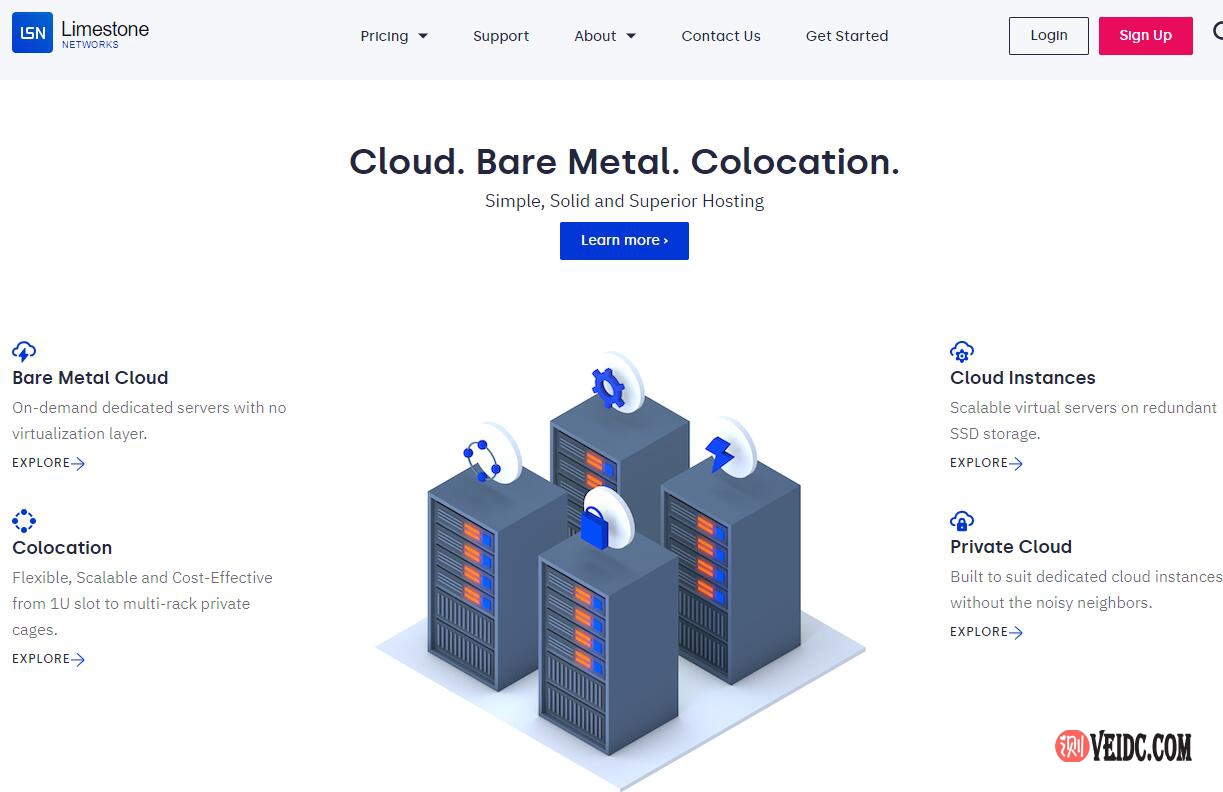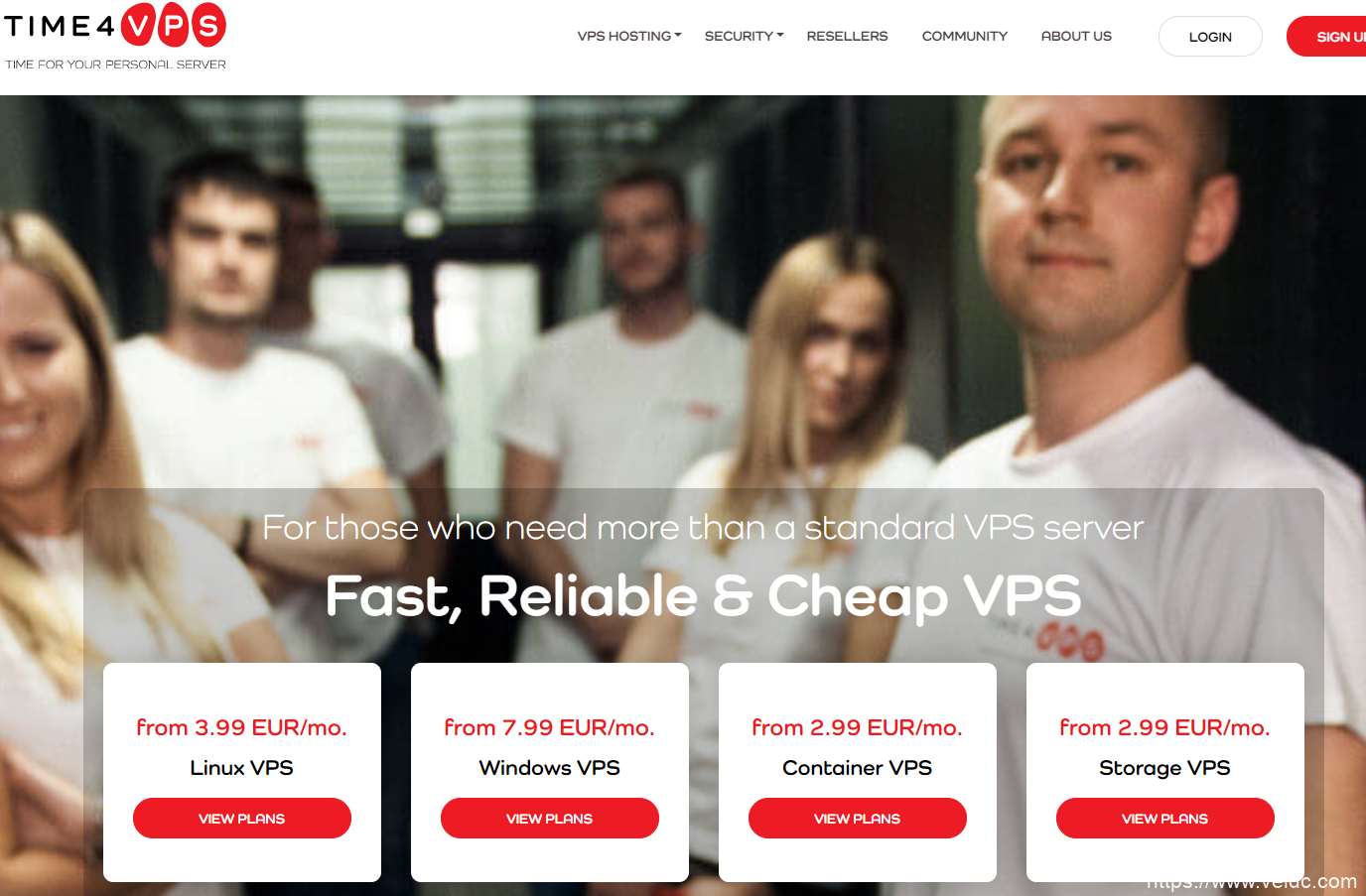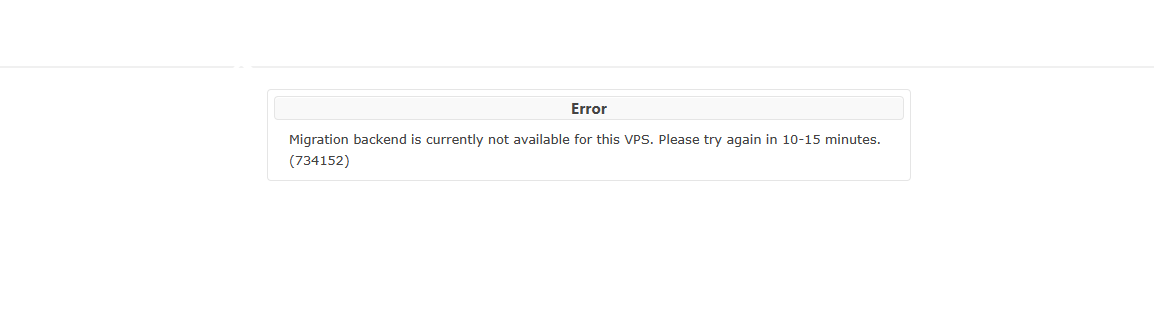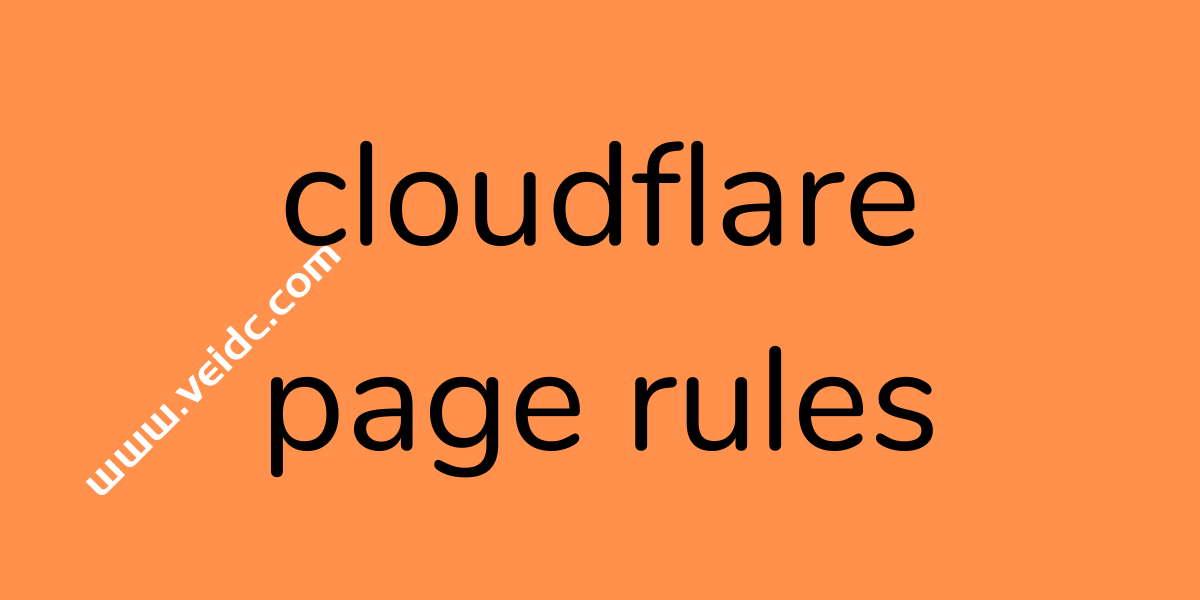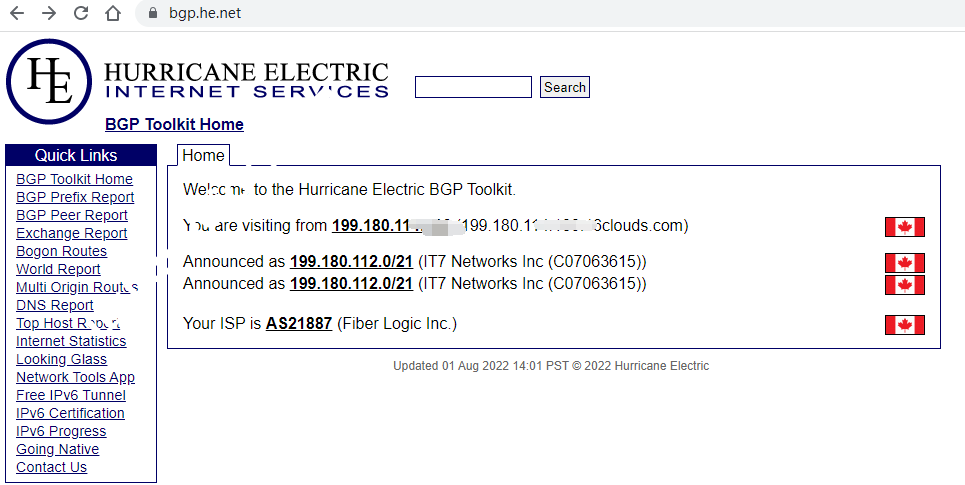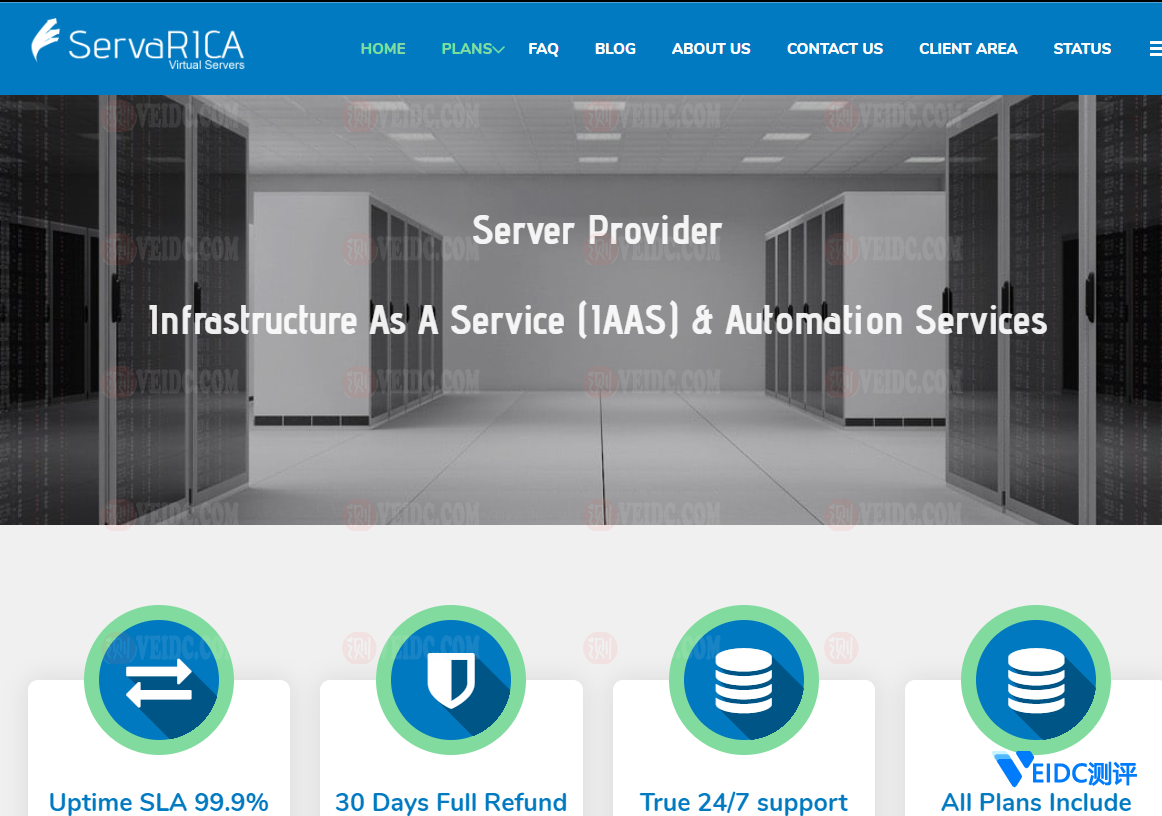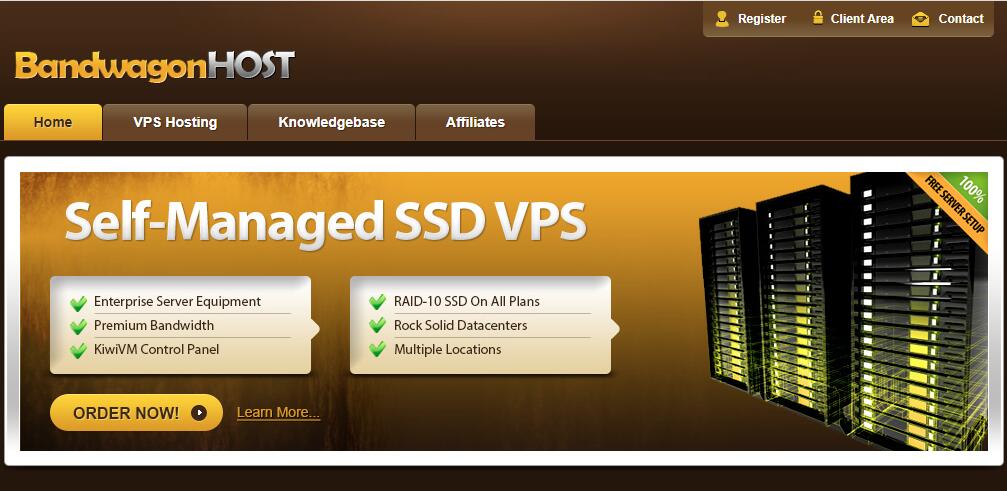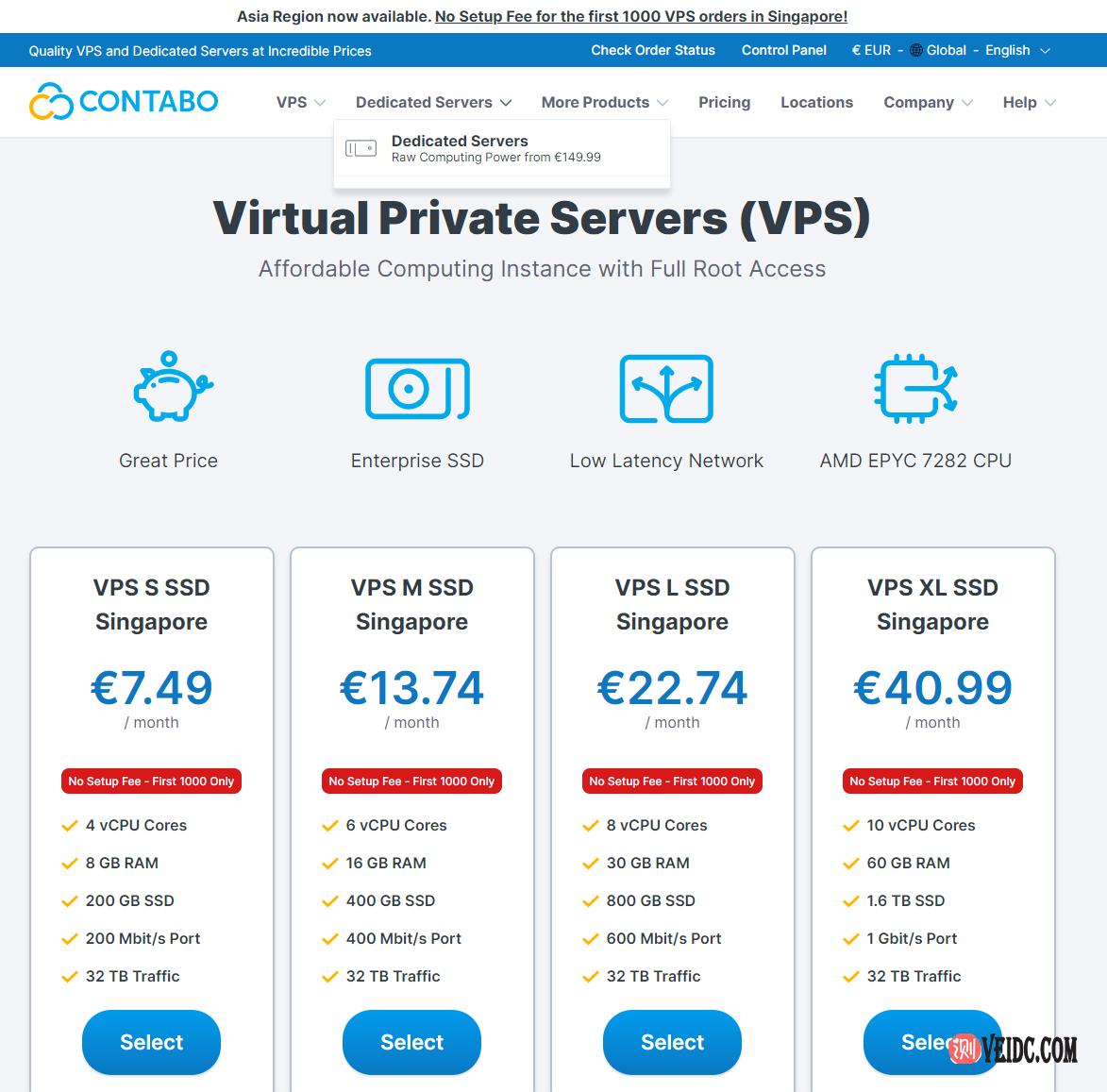安装
专用服务器:将oneportal文件夹中的所有文件移动/上传到modules / servers / oneportal云服务器:将oneportalcloud文件夹中的所有文件移动/上传到modules / servers / oneportalcloud
专用服务器设置
对于您设置的每个托管产品/服务:
- 转到“模块设置”选项卡
- 选择“Oneportal”作为“模块名称”
- 从OnePortal的“管理” – >“API”输入您的“API密钥”
- 检查您想要的任何选项
- 将“rDNS域”更改为您的域名
- 将选项保留为“不自动设置此产品”
然后,转到“自定义字段”并添加包含以下内容的字段:
- 字段名称:服务器ID
- 字段类型:文本框
- (可选)说明:数据中心内的唯一服务器ID
- (可选)如果您不想向客户端显示此信息,请单击“仅管理员”
- (可选)如果要在客户的发票上显示服务器ID,请单击“在发票上显示”
然后,为客户端配置新服务器时:
- 通过客户端的“产品/服务”选项卡修改产品
- 找到“服务器ID”字段并将服务器的ID作为“D ####”或“LSN-D ####”输入,其中#符号是OnePortal中服务器的ID
- 点击“保存更改”
- 在数据中心配置服务器后,产品的“带宽”,“硬件”和“IP地址”部分将提供更多信息。
带宽统计(可选,由于WHMCS限制可能无效)
要更新带宽使用情况,您应该为以下内容设置cron作业:
|
1
|
php -q /full_path_to/whmcs/modules/servers/oneportal/usageupdate.cron.php
|
我们建议每5分钟一次。如果您使用此功能,请务必将您的API密钥放在usageupdate.cron.php的第4行,您会看到“$ oneportal_api_key =”
云服务器设置
对于您设置的每个托管产品/服务:
- 创建一个与API一起使用的新Oneportal用户。USERNAME-api或类似的东西。
- 为您的新用户提供所需的权限。它需要大部分才能使该模块正常运行。快速入门只需检查所有。
- 打开WHMCS并转到“模块设置”选项卡
- 选择“Oneportalcloud”作为“模块名称”
- 输入您的Oneportal api用户和密码。此用户必须具有在Oneportal中设置的正确权限。
- 检查您想要的任何选项
- Ram / Storage / OS / Cores的选项是您配置的任何云服务器的默认选项。这使您能够使用设置配置创建多个产品,或者可以为这些字段创建可配置选项。如果没有设置可配置选项,则无法实现可伸缩性。
- 将“rDNS域”更改为您的域名
- 产品激活后,它将创建服务器并为您设置服务器ID(如下所述)。
然后,转到“自定义字段”并添加包含以下内容的字段:
- 字段名称:服务器ID
- 字段类型:文本框
- (可选)说明:数据中心内的唯一服务器ID
- (可选)如果您不想向客户端显示此信息,请单击“仅管理员”
- (可选)如果要在客户的发票上显示服务器ID,请单击“在发票上显示”
设置可配置选项
如果您希望拥有可扩展的云服务器和/或让您的用户能够选择其云服务器的配置选项,请按照此处的说明进行操作。
- 转到设置 – >产品/服务 – >可配置选项
- 创建一个新组
- 单击编辑组按钮
- 单击“添加新的可配置选项”
- 在此屏幕中,您可以添加所需的选项
- 选项名称区分大小写,必须是以下之一:Ram,存储,内核,操作系统,IP
- 可以使用|来自定义订单上可见的选项名称 字符。示例:IP | IP地址
- 选择下拉列表类型,并为要使用的每个选项添加条目。下面列出了每种类型的可接受选项。
- 输入应该是此列表中的一个。如果不是那么它将导致服务器无法供应。
选项参数
Ram => 512MB,1GB,2GB,4GB,8GB,16GB,32GB
存储=> 5GB,10GB,15GB,20GB,50GB,100GB,120GB,140GB,160GB,180GB,200GB
核心=> 1,2,3,4,5,6,7,8,9,10,11,12
OS => CentOS 5.9 x64,CentOS 6.4 x64,Debian 7.0 x64,Fedora 18 x64,Gentoo 12.1 x64,Red Hat Enterprise Linux 5.9 x64,Red Hat Enterprise Linux 6.4 x64,Ubuntu 13.04 x64,Ubuntu 12.10 x64,Arch Linux 2012.12 x64, CloudLinux Server 6.4 x64,Fedora 19 x64,openSUSE 12.1 x86,PBXware 3.1 x86,Scientific Linux 6.2 x64,Slackware 13.37 x64,Windows 2012 Standard Edition R2 – 64位
IPs => 1个IP,2个IP,3个IP,4个IP,5个IP
控制面板=>无,cPanel
- 关于控制面板的注意事项:如果为操作系统选择了centos 5/6或cloud linux,则将预安装cpanel并颁发许可证。如果选择了其他操作系统,则不会预先安装,但仍会颁发许可证。


 主机推广
主机推广